【Outlook】指定のユーザー名とパスワードによる POP3 アクセスはサーバーで拒否されました
GmailでOutlook.comのメール アカウントの追加を行うと「指定のユーザー名とパスワードによる POP3 アクセスはサーバーで拒否されました」で失敗する場合の対処法
状況
GmailでOutlook.comのメールアカウントを追加しようとすると「指定のユーザー名とパスワードによる POP3 アクセスはサーバーで拒否されました」と表示され、追加できない。
原因と対処法
入力したOutlook.comのアカウント情報が誤っているため、次の順に試してください。
- 入力したメールアドレス等が誤っていないか確認する(打ち間違い等)
- Outlook.comにログインできることを確認する(アカウントが凍結されていないか)
- 2 段階認証を設定していないか確認する
まず、単純にパスワード等を打ち間違えていないか、確認してください。
次に、入力したユーザ名とパスワードでログインできるか、Outlook.comに実際にログインして確認してください。アカウントが凍結やロックされている場合があります。
最後に、Outlook.comで 2 段階認証を有効にしていないか確認してください。
2 段階認証を有効にしている場合、入力するパスワードは、ログイン時のパスワードではなく、専用に発行が必要なアプリパスワードとなります。
2 段階認証が有効になっているか確認する方法
- Microsoft アカウントのセキュリティページにアクセス。「高度なセキュリティ オプション」を選択
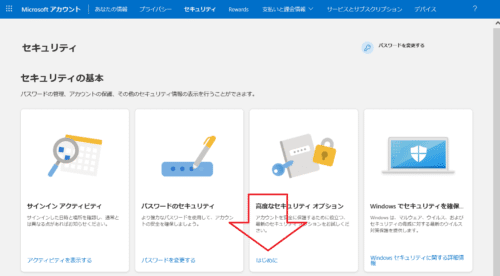
- ページ右上の「2 段階認証」を確認してください。
※オンの場合は有効です
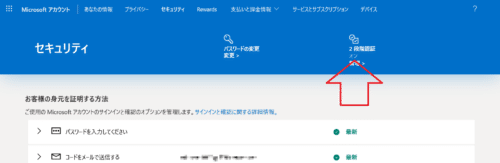
アプリパスワードを発行する方法
- 同様にMicrosoft アカウントのセキュリティページにアクセス。「高度なセキュリティ オプション」を選択
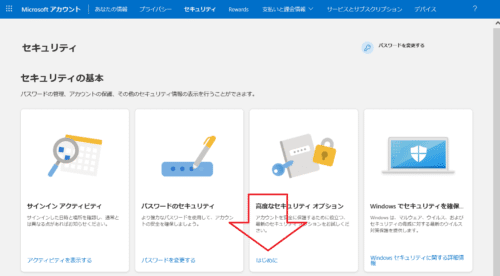
- 「新しいアプリ パスワードの作成」をクリック
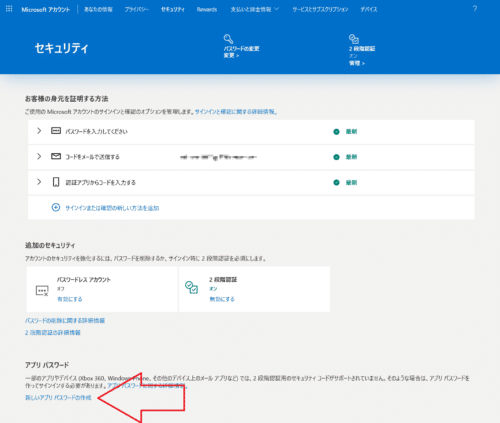
- アプリ パスワードが表示されます
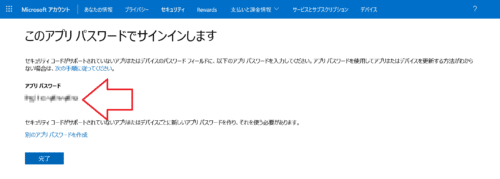
- Gmailのパスワード欄には、このアプリパスワードを入力します。
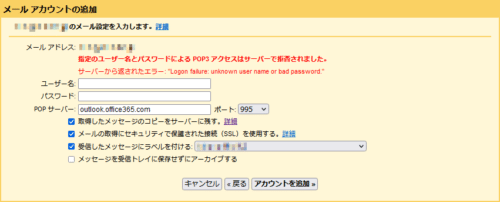
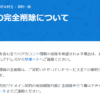

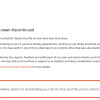
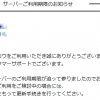
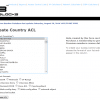
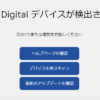








ディスカッション
コメント一覧
まだ、コメントがありません